Jak používat Gmail jako klienta pro skupinový chat zdarma

Takže, pokud jste předsedou svých firemních výborů pro plánování večírků, přečtěte si další informace o tom, jak můžete při příštím plánování v kanceláři roztočit groovy Skupinový chat.
Chcete-li začít používat skupinový chat v Gmailu, stačí Klikněte na the Přidat lidi během chatování s někým v horní části chatovací schránky. Snímek obrazovky níže zobrazuje pohled na chat v Gmailu ve vyskakovacím okně. Do chatu můžete přidat libovolný počet kontaktů, díky čemuž je textová konference zdvořilá.
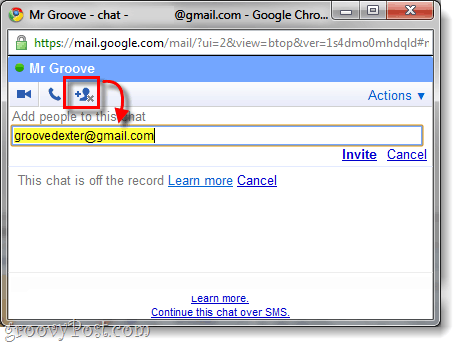
Po přidání osoby se tato osoba zobrazí v chatu a bude moci slyšet všechny odeslané zprávy. Všimněte si, že budete vyřazeni neoficiálně chat, jakmile vstoupí vaše třetí strana.
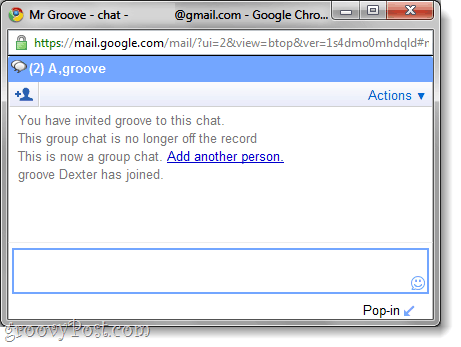
Tato funkce funguje také v normálním okně Gmailu, jak je ukázáno na obrázku níže.
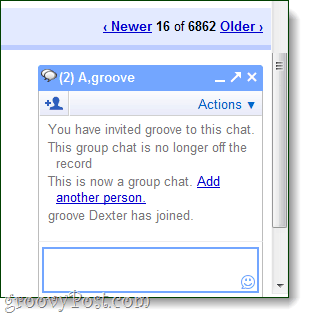
Závěr
Skupinový chat Gmail je často nevyužitý apřehlížená funkce z e-mailové služby Google. Díky učení o této funkci nyní mohu spamovat více lidí z jednoho okna. Je to výhra pro všechny !!!!
Máte skvělý GMAIL nebo jiný groovy Tech tip? Zastřelte nám e-mail na tips@groovypost.com!
![Zkontrolujte e-mail, chat, posílání souborů a další pomocí služby Google Talk [groovyReview]](/images/reviews/check-email-chat-send-files-and-more-with-google-talk-groovyreview.png)









Zanechat komentář